Met de nieuwe telefoons zoals de OnePlus 10T is het nu mogelijk om naar muziek te luisteren. En zo hebben de telefoons geleidelijk aan de MP3-spelers vervangen. Het is nu inderdaad heel eenvoudig om muziek over te zetten en te beluisteren op je OnePlus 10T. Maar het is soms een beetje ingewikkeld om de juiste methode te vinden om al je muziek over te zetten naar de OnePlus 10T. We bekijken daarom in deze tutorial verschillende methoden om muziek op je OnePlus 10T te zetten. Ten eerste hoe we de muziek van een PC kunnen overzetten naar OnePlus 10T. Ten tweede hoe je muziek overzet op je OnePlus 10T, vanaf een Mac. En ten slotte hoe we via internet muziek op de OnePlus 10T kunnen versturen.
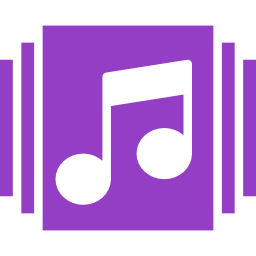
Muziek overzetten van je PC naar je OnePlus 10T
Als je een PC computer hebt, is het super eenvoudig om muziek over te zetten naar je OnePlus 10T. Daarvoor heb je de USB-kabel nodig die je gebruikt om de OnePlus 10T op te laden. Met die kabel moet je de telefoon op de computer aansluiten. Wanneer je dit gedaan hebt, zal je de OnePlus 10T moeten zien verschijnen tussen de verwijderbare schijven. Om er toegang toe te krijgen, ga je naar deze PC van je PC. Dan moet je de muziek van je PC naar je OnePlus 10T kopiëren. Wel raden we je aan om een specifieke map voor je muziek te creëren, zodat je deze gemakkelijker op je OnePlus 10T kunt vinden. Zodra dit gedaan is, moet je een muziekspeler gebruiken om de muziek die naar je OnePlus 10T is overgezet af te spelen.
Hoe kun je muziek van je Mac naar je OnePlus 10T overzetten
Als je een Mac hebt, is de muziekoverdracht bijna hetzelfde als die op een PC. Want hier moet je ook met de USB-voedingskabel de OnePlus 10T op je Mac aansluiten. Zodra dit gedaan is, zou je je OnePlus 10T moeten zien verschijnen in Apparaten links in de Finder. Dan hoef je alleen nog maar je muziek te kopiëren in een map die je daarvoor hebt gekozen en je bent klaar. Je muziek wordt dan van je Mac naar je OnePlus 10T overgezet.
Hoe verstuur je een muziek via internet op je OnePlus 10T
Als je een andere methode wilt gebruiken om muziek over te zetten naar je OnePlus 10T, kun je het ook via internet doen. Er is software die het mogelijk maakt om inhoud te synchroniseren tussen je computer en je OnePlus 10T. Als je deze techniek wilt gebruiken, adviseren wij Dropbox of Google Drive. Om je muziek te synchroniseren, moet je eerst een account creëren op één van deze twee apps. Dan de software op je PC of Mac installeren. En vervolgens de applicatie downloaden en installeren op je OnePlus 10T. Zodra dit gedaan is, moet je inloggen op de applicatie en de software. Je kunt dan bestanden en muziek van je computer naar je OnePlus 10T sturen.

